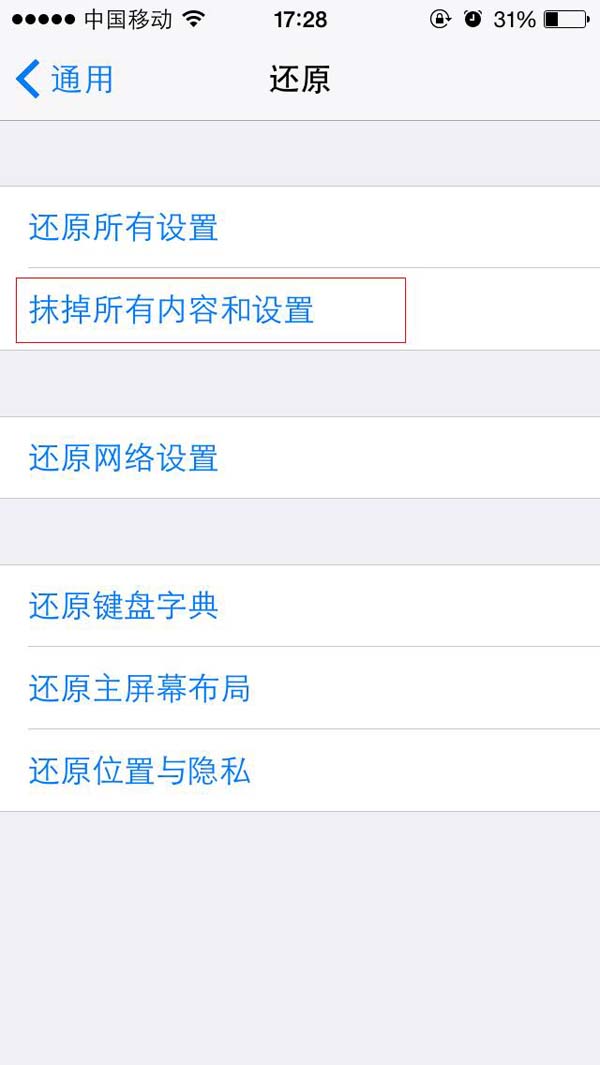iOS 8系统升级,果粉们都风风火火二话不说就投入到它的怀抱当中了。来电归属地显示啥的,我们已经盼好久了!不过在升级了iOS 8后,电池的续航能力似乎比iOS 7更糟糕。其实电池的续航能力,与机主的使用习惯是有莫大的关系,下面6个小技巧,或者能帮助到你。
1、查看电量
iOS 8给我们带来了一些新的思路,现在我们可以轻松的查看每个App的耗电量,从而有的放矢地进行节电。查看路径:设置——通用——用量——电池用量。
这样,就可以显示出你手机内各个App以及系统内功能的耗电情况(看来Appdp小编还是微信聊得比较多囧)。系统默认是显示最近24小时的耗电情况,你也可以选择查看过去7天的耗电情况(点击右面的“过去7天”即可)。这样就可以找出手机内的“电老虎”了。
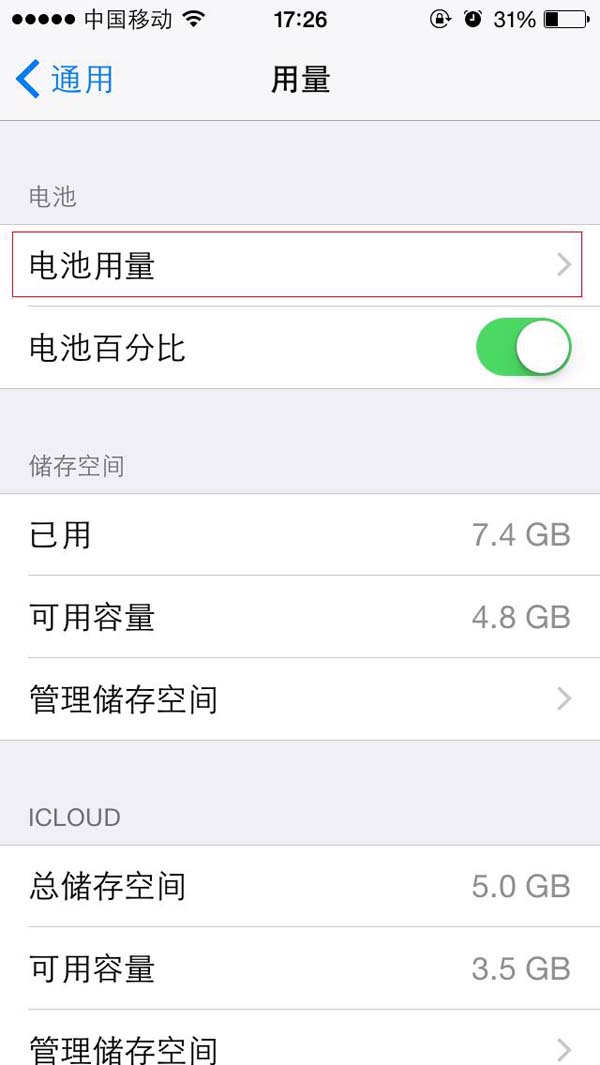
2、定位服务
很多时候当我们安装一个新App的时候,它们总是会有各种弹窗出来询问“是否允许访问您的位置”,而这个时候大概很多人都会盲目地点击“好”。然而,使用定位服务的App对电池的续航能力有重大影响。所以你可能要检查哪些应用程序可以访问设备的位置,而哪一些是没有必要。
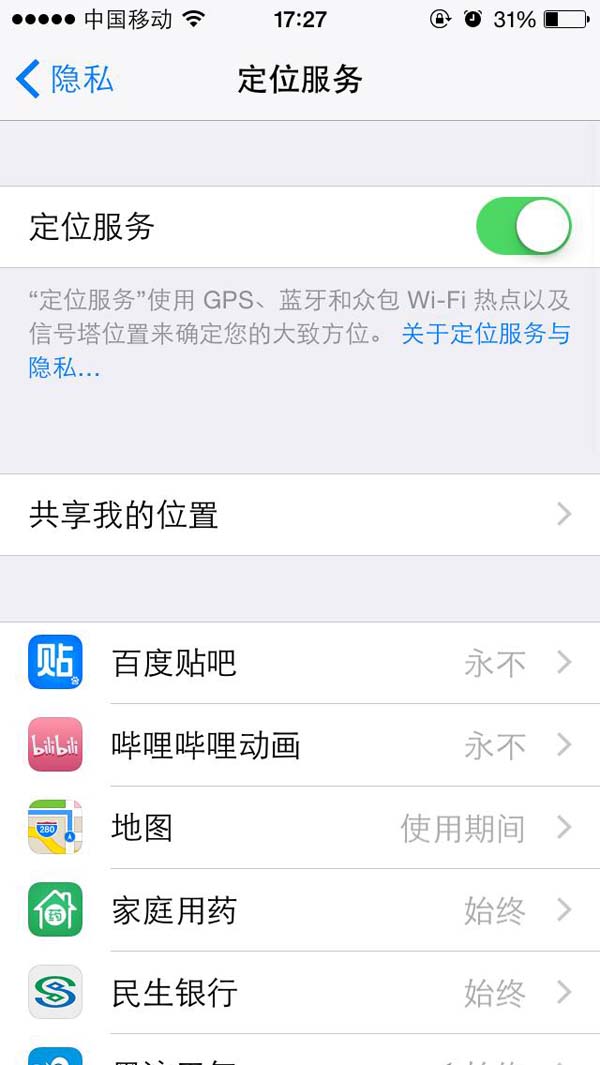
而iOS 8的一个新功能,就是能让App在使用期间才可访问设备的位置,而当App处于后台状态的时候,你的位置也不会被获取。这样子就跟以前,只要允许了访问,即使处于后台也会一直更新设备位置不一样,显得更加人性化。
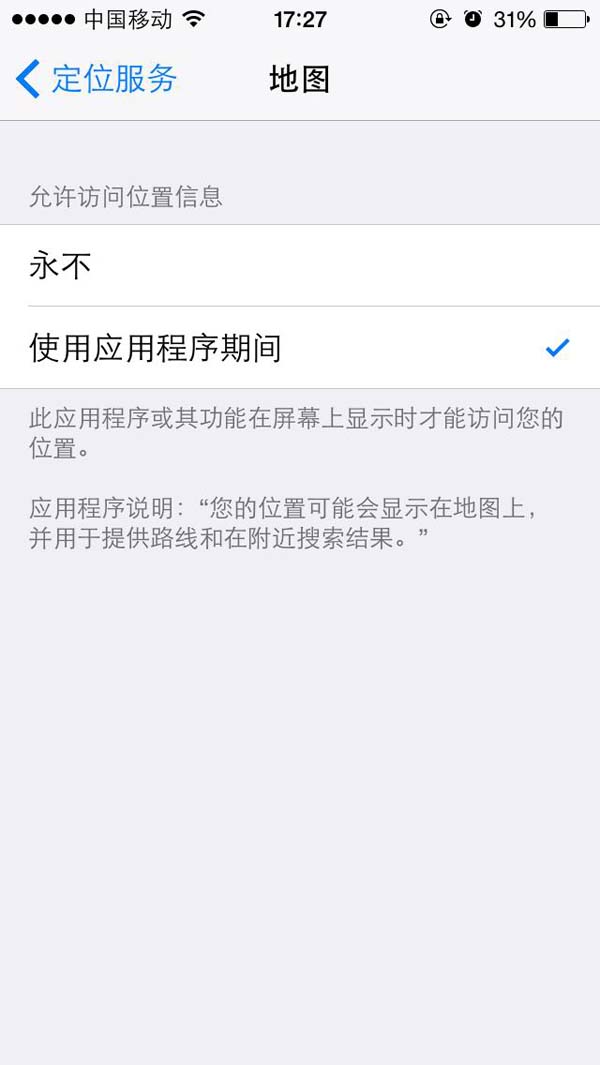
3、后台程序刷新
iOS 7中添加更多任务,让应用程序能在后台不断刷新。尽管苹果做了很多的优化,确保电池的消耗是最小的,但是一些比较老旧的iOS设备的电池续航能力会由于这个功能而更加糟糕。
禁用后台程序刷新设定路径:设置—通用—后台应用程序刷新—关闭一些不需要后台刷新的应用程序。
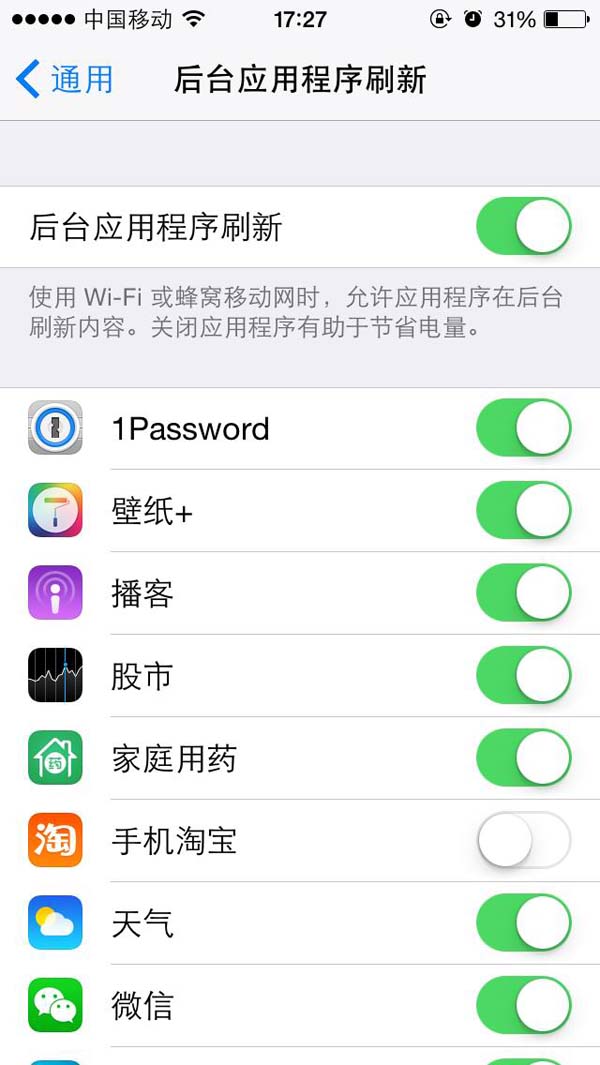
4、邮件推送
电子邮件的推送获取也是耗电的一大原因。其实如果不是每天都有紧急的邮件需要马上获悉处理的话,把邮件的推送获取变为“手动”获取,也是能延长电池的寿命。
路径:设置——邮件、通讯录、日历——获取新数据——手动
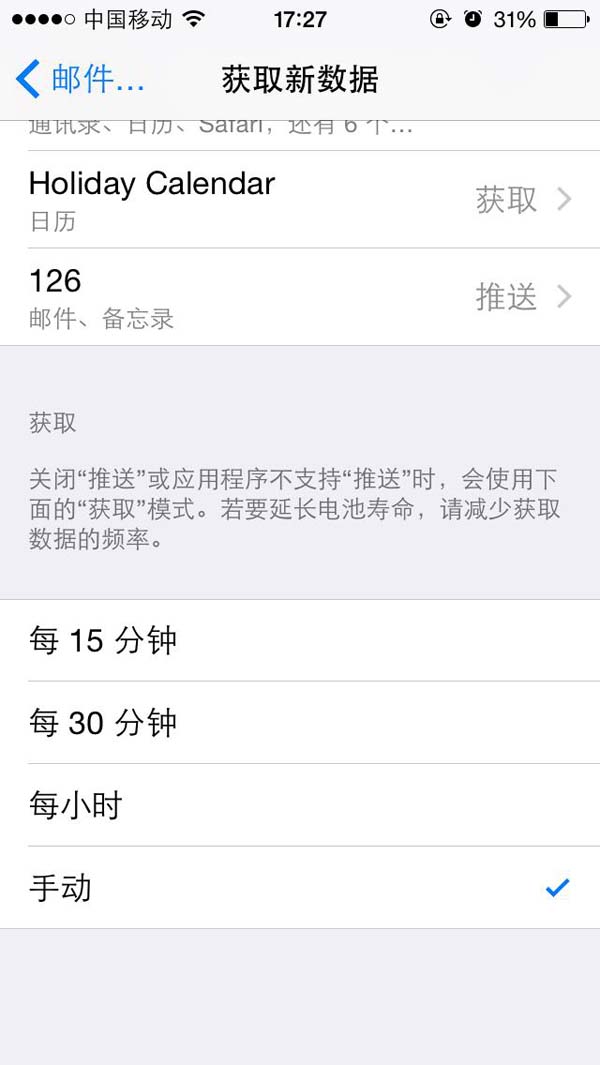
5、把通知中心留给更重要的工具吧
在通知中心“今天”当中包含比如是今天明天的安排,股票小工具和其他你可以添加通知中心的第三方插件。其实建议大家应该再次检查一下通知中心的某些工具是否真的需要用到,这样一来,至少能确保它们不消耗更多的电量。
然后点击下方出现的“编辑”按钮,再点击其前面的红色“-”来进行移除即可。

6、恢复为新的iPhone
这是极其不理想,但是能作为最后放出大招的方法。如果以上的方法都令你感觉到电量依然还是哗啦啦地溜走,最后只能建议你把手机恢复为新的iPhone。你可以首先把手机的内容备份到iTunes,然后通过设置-通用-还原-抹掉所有内容和设置,然后重启手机,把它设备为一个新的iPhone (注意在激活时不要获取备份),最后成功激活后再使用iTunes恢复备份。